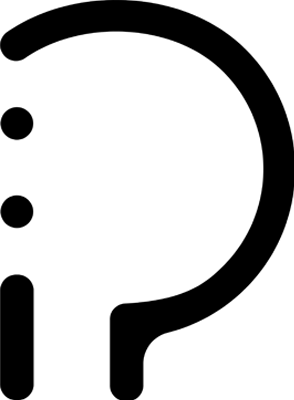¿Cómo configurar una cuenta correo electrónico en iPhone?.
La configuración de cuentas de correo electrónico es estándar en todas las versiones de aplicaciones, incluso para IPAD. Para ayudar en la comprensión del procedimiento en iPhone, siga los pasos a continuación:
Paso 1: Cómo añadir una cuenta de correo electrónico
En el dispositivo acceda Ajustes o Configuración. Después haga clic en Contraseñas y Cuentas.
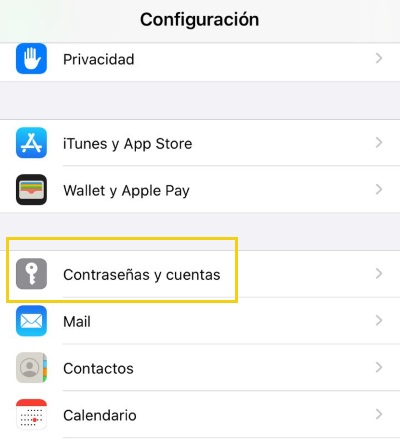
Haga clic en Agregar Cuenta
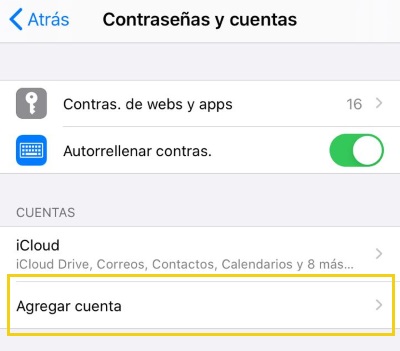
Seleccione la opción Otro
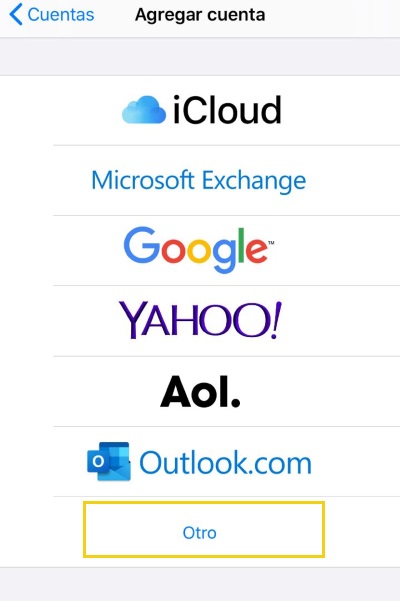
Haga clic en Agregar Cuenta de Correo
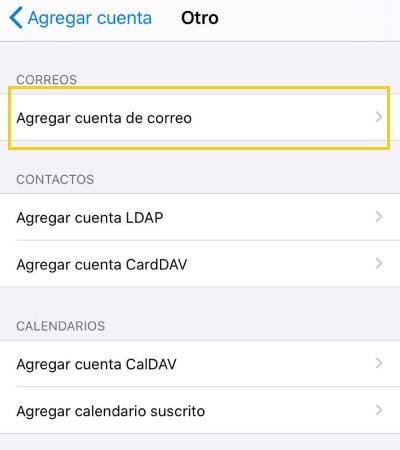
Añada la cuenta de correo electrónico y haga los ajustes del siguiente modo:
- Nombre: introduzca su nombre completo
- Correo: la cuenta de correo electrónico que será añadida
- Contraseña: introduzca la contraseña vinculada al correo electrónico
- Para continuar, haga clic en Siguiente
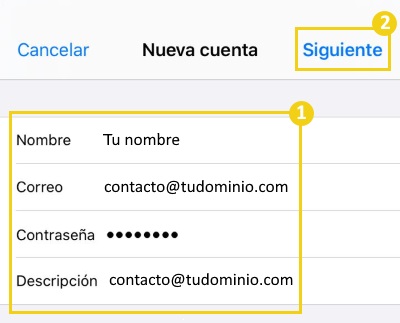
Paso 2: Cómo configurar en POP o IMAP
Luego, añada los siguientes datos:
- Tipo de Cuenta: elegir entre usar POP (permite descargar copias de los mensajes del correo electrónico para un equipo local) o IMAP (permite leer los correos electrónicos como ellos aparecen en el servidor de hosting)
- Nombre: su nombre
- Correo: la cuenta de correo electrónico que se ha añadido
- Descripción: digite nuevamente la cuenta de correo electrónico
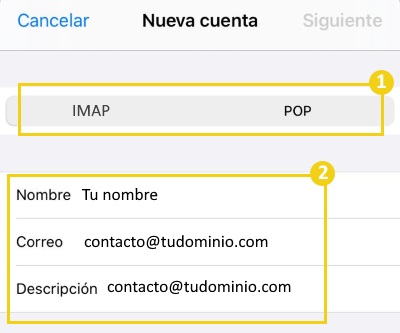
Consulte el material sobre las diferencias de POP e IMAP y descubra cuál es lo más recomendado para su perfil .
En las secciones Servidor de Correo Entrante y Servidor de Correo Saliente digite:
- Nombre de host: Introduzca la dirección de su servidor previamente proporcionado por SISTEMAS RAWR Adgency (Ej: mail.tudominio.com)
- Nombre de Usuario: la cuenta de correo electrónico que se ha añadido
- Contraseña: introduzca la contraseña vinculada al correo electrónico
- Luego, haga clic en Siguiente
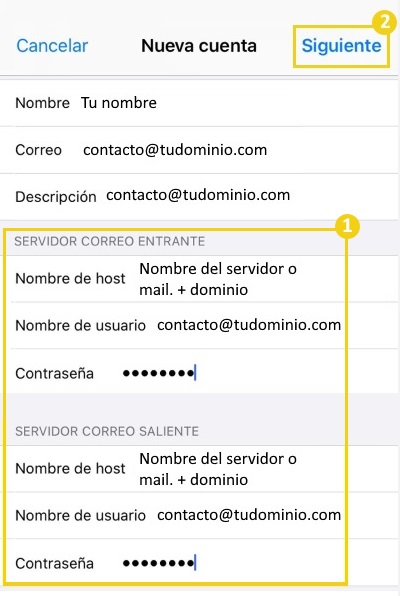
A continuación, la cuenta será verificada
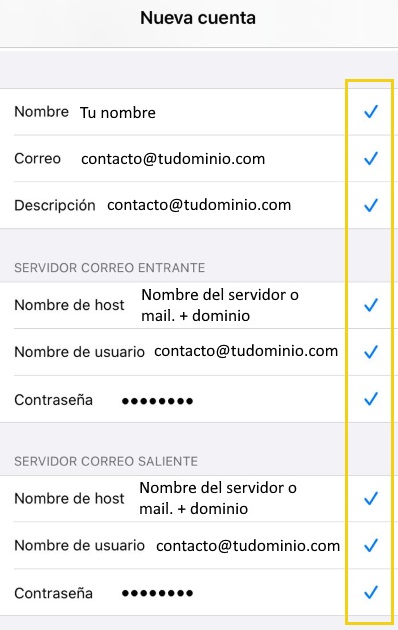
Después de comprobada, haga clic en Guardar
Al finalizar, el correo debe estar configurado. Realice pruebas de envío y recepción